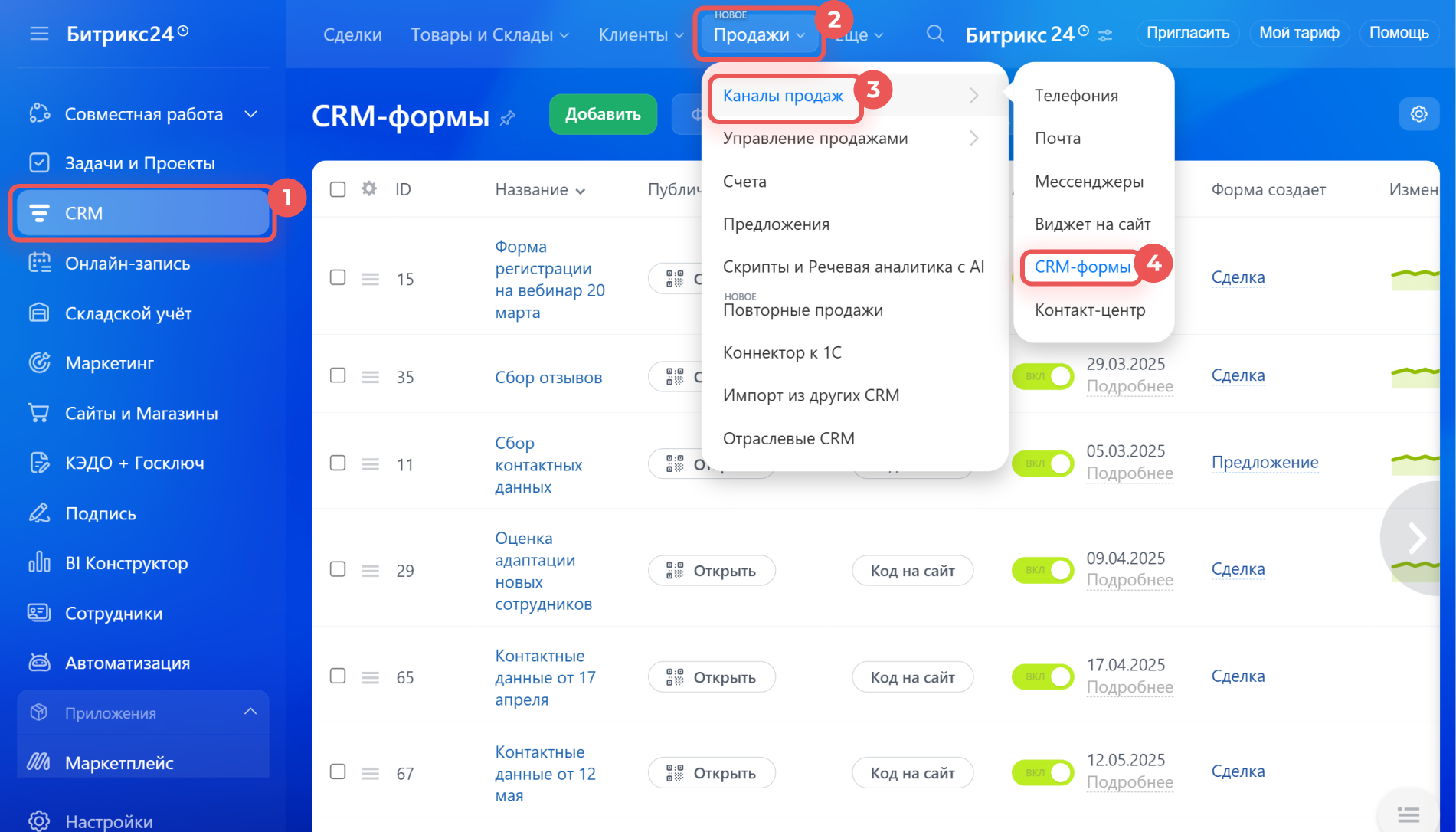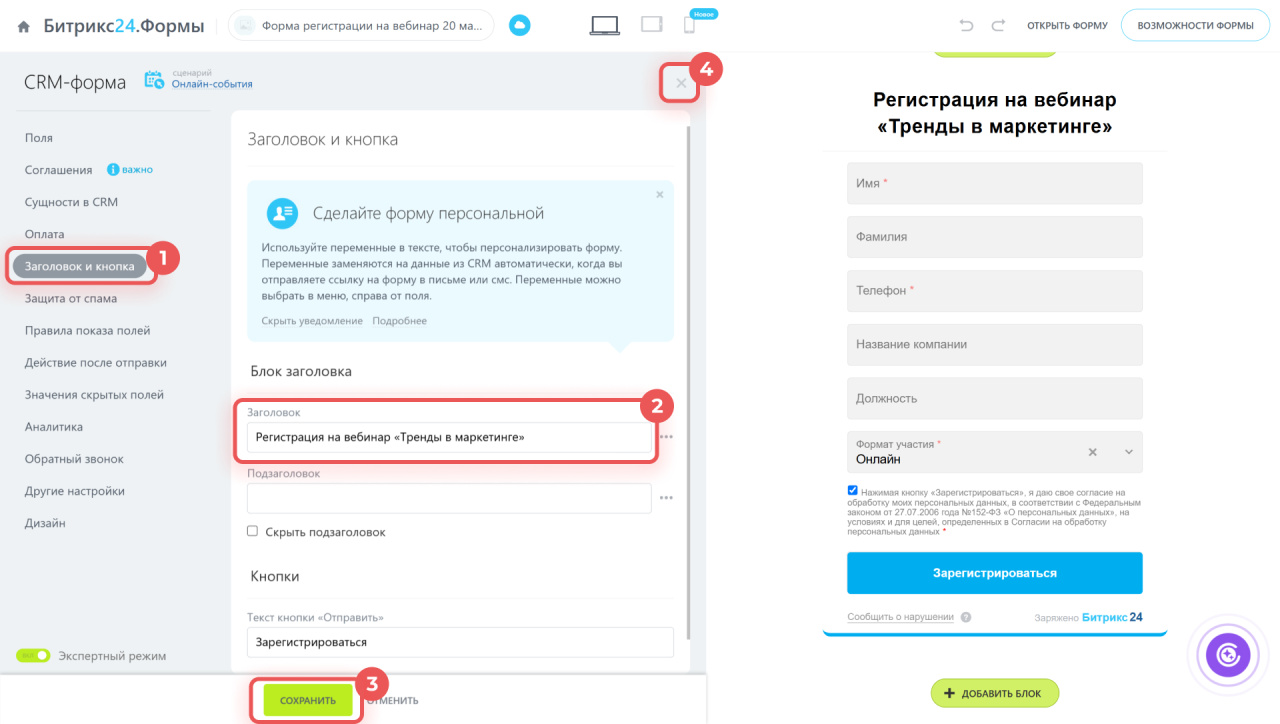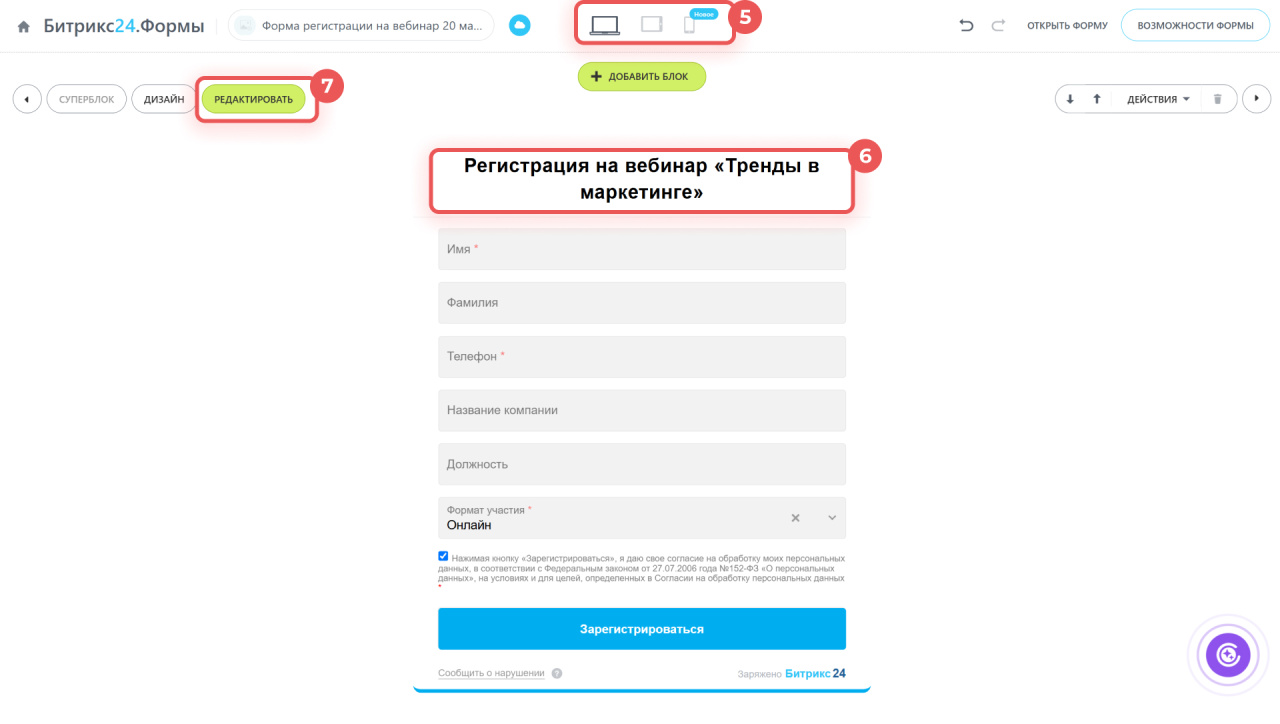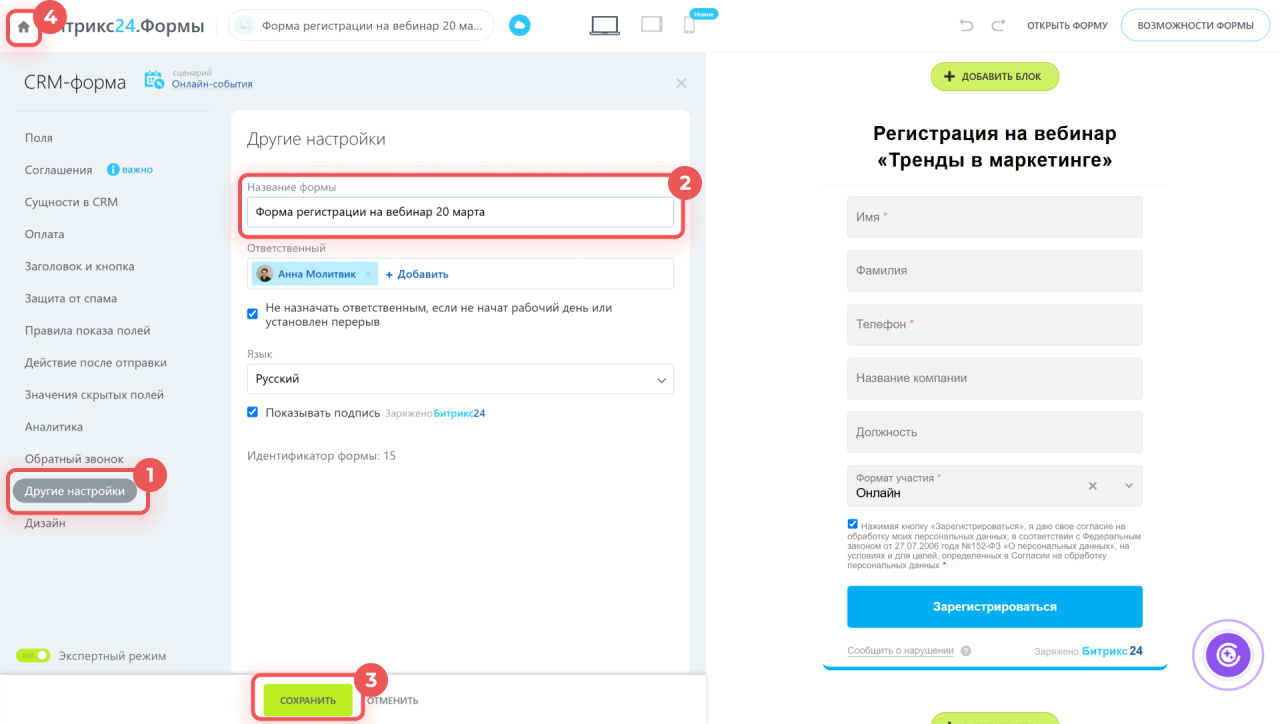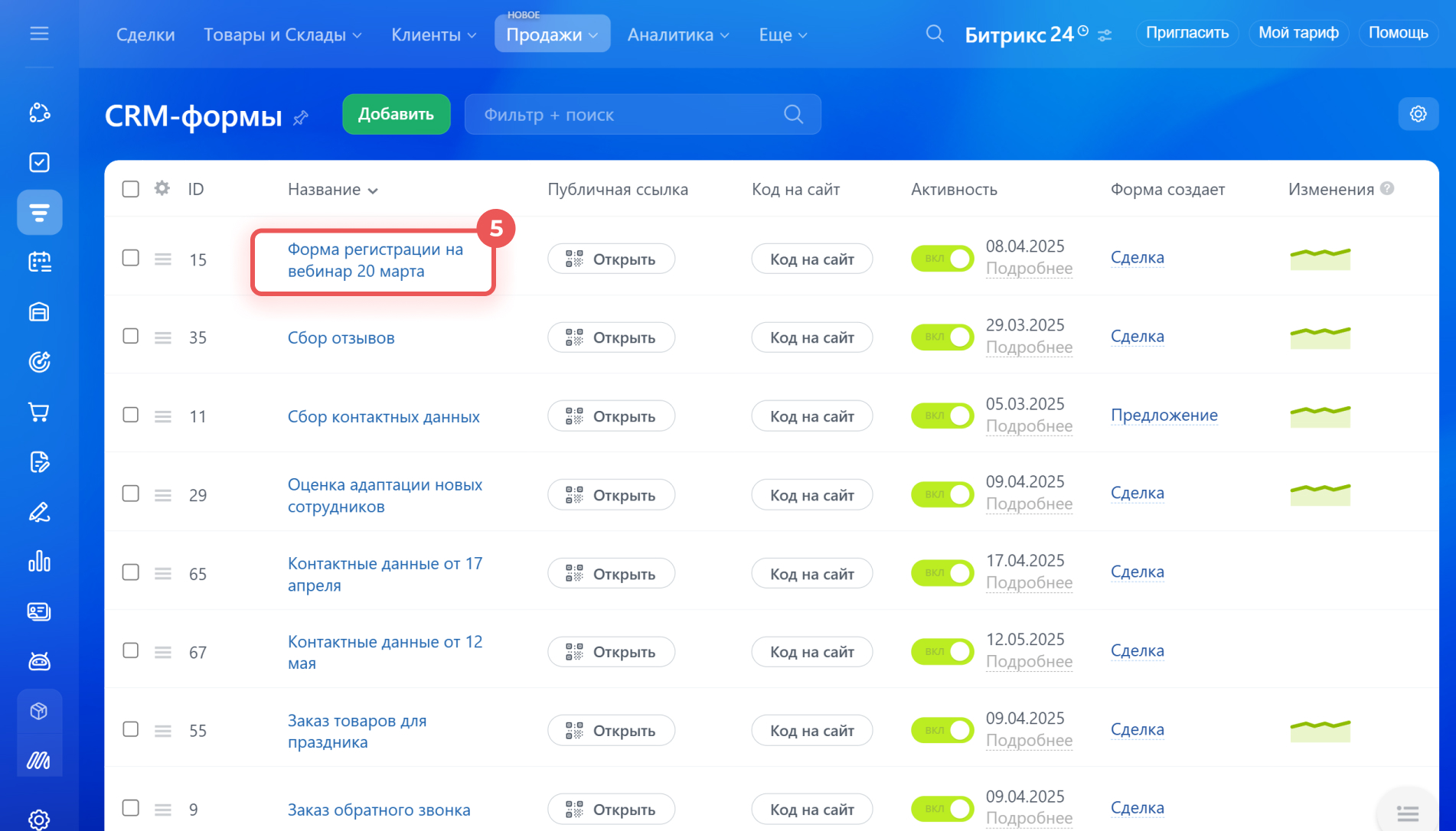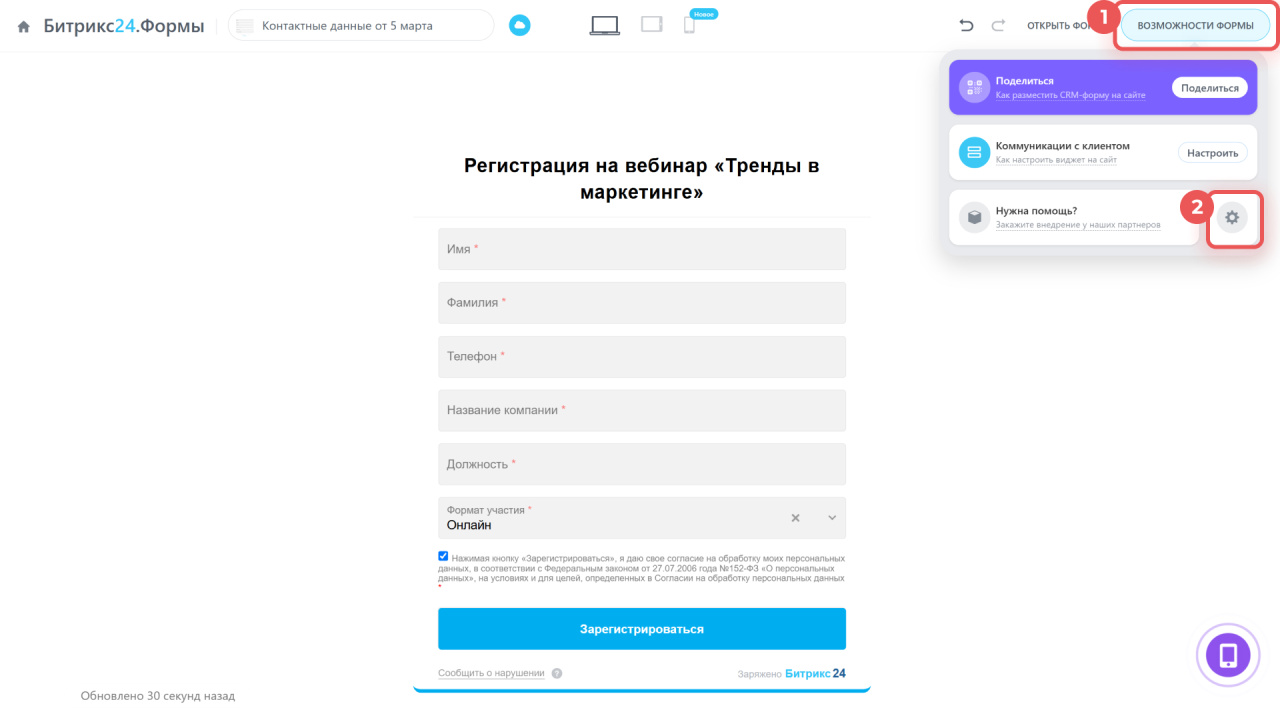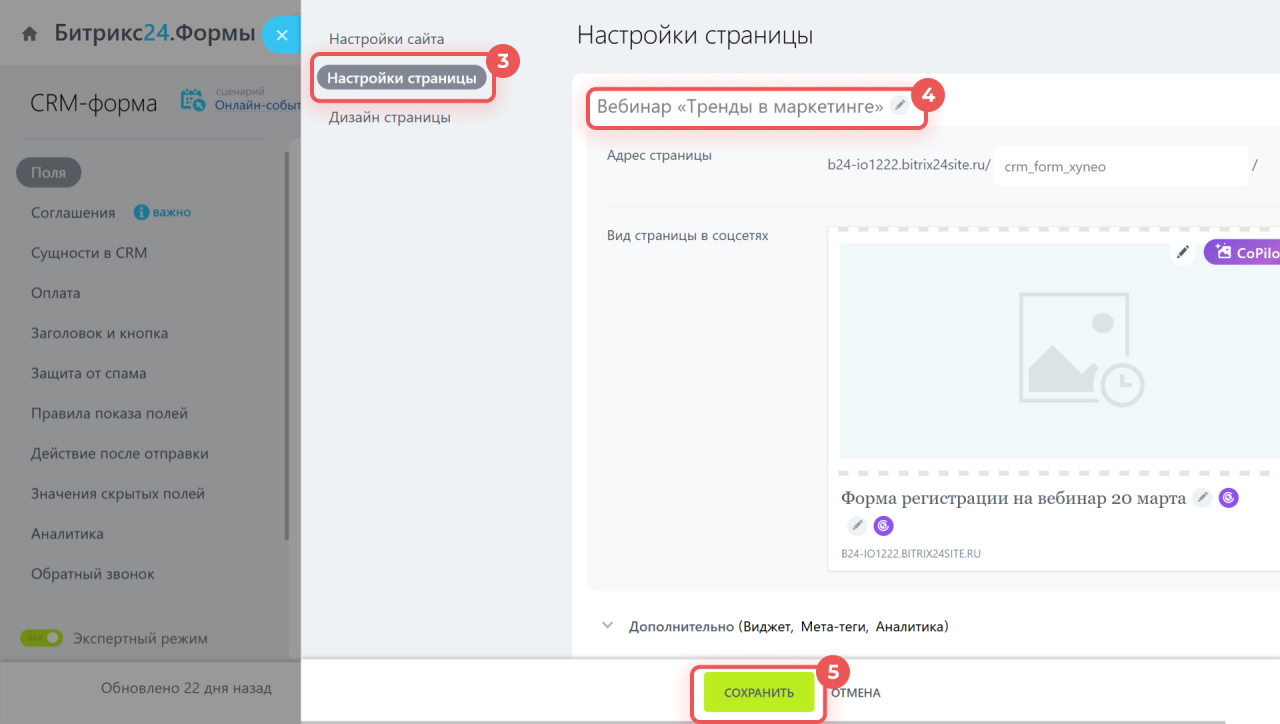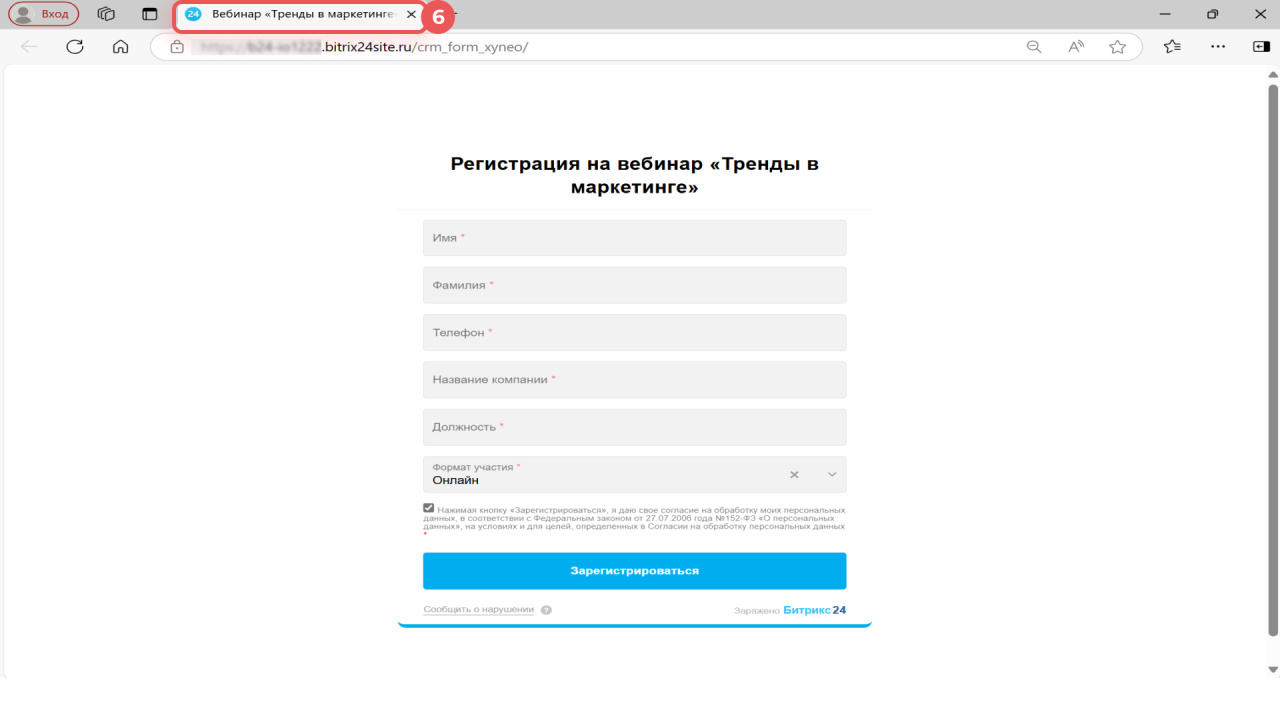У CRM-формы есть три похожие настройки, которые делают ее более удобной для редактирования и понятной для клиента:
Чтобы отредактировать CRM-форму, перейдите в раздел CRM > Продажи > Каналы продаж > CRM‑формы и откройте нужную форму.
Заголовок CRM-формы
Заголовок формы видят клиенты. Это текст в верхней части формы, который поясняет, зачем ее заполнять. Например, «Оставьте отзыв» или «Регистрация на мероприятие».
1. Перейдите на вкладку Заголовок и кнопка.
2–3. Заполните поле Заголовок и сохраните изменения.
4. Нажмите на крестик, чтобы свернуть редактор.
5–6. Проверьте, как текст заголовка отображается на разных типах устройств.
7. Выберите Редактировать, чтобы вернуться к настройкам.
Название CRM-формы
Название формы видно только в Битрикс24 — это ее наименование для внутреннего использования. По умолчанию оно состоит из сценария формы и даты создания, но его можно изменить. Придумайте понятные названия, чтобы различать формы между собой и быстрее находить нужные. Например, «Отзывы о конференции» или «Оценка адаптации нового сотрудника».
1. Перейдите на вкладку Другие настройки.
2–3. Заполните поле Название формы и сохраните изменения.
4. Нажмите Выйти из редактора, чтобы вернуться к списку CRM-форм.
5. Проверьте, под каким названием отображается форма.
Название страницы с CRM-формой
Название страницы — заголовок вкладки браузера, который увидит клиент, когда откроет форму по ссылке. Название поможет клиенту понять, куда он перешел, и быстро найти нужную вкладку, если решит заполнить форму позже. Если не указать название страницы, на вкладке отобразится сценарий формы и дата ее создания.
1–2. Откройте Возможности формы > Настройки (⚙️).
3. Перейдите на вкладку Настройки страницы.
4. Нажмите на карандаш и укажите нужное название страницы.
5. Сохраните изменения.
6. Откройте CRM-форму в браузере, чтобы проверить, какое название страницы отображается на вкладке.
Коротко
- У CRM-форм есть три похожие настройки: заголовок и название формы, название страницы, на которой она расположена.
- Чтобы отредактировать форму, нужно перейти в раздел CRM > Продажи > Каналы продаж > CRM-формы.
- Заголовок формы и название страницы, на которой она находится, видны клиентам. Название формы видят только пользователи Битрикс24.
- Заголовок — текст в верхней части формы, который поясняет, зачем ее заполнять. Чтобы изменить заголовок, перейдите на вкладку Заголовок и кнопка > Заголовок.
- Название формы — помогает сотрудникам отличать формы друг от друга. Для изменения перейдите на вкладку Другие настройки > Название формы.
- Название страницы клиент видит в заголовке вкладки браузера. Чтобы его изменить, выберите Возможности формы > Настройки (⚙️) > Настройки страницы > Название формы.
Рекомендуем почитать:
(1).png)